
¿Cómo actualizar mi licencia de SOLIDWORKS correctamente?
Hoy os traemos unos consejos de buenas prácticas a la hora de actualizar nuestra versión de SOLIDWORKS, tanto para licencias standalone como de red. Hoy os lo contamos para que lo tengáis en cuenta si estáis pensado actualizaros a la versión más reciente.
Antes de empezar, es recomendable que guardes tu configuración de SOLIDWORKS y que todas aquellas plantillas, perfiles de pieza… guardadas que hayamos modificado no se encuentren en las carpetas de instalación por defecto. Si no, podrás perderlas al sustituirse éstas por las plantillas de SOLIDWORKS por defecto.
Lista #1: Actualizar SOLIDWORKS con licencias standalone
Preparación
- Descárgate el Service Pack y los archivos de instalación desde la página de descargas de SOLIDWORKS (~10GB)
- Entra al aquí con tu usuario y contraseña.
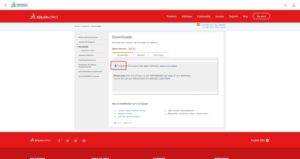
- Descarga y ejecuta ‘SolidWorksSetup.exe,’ elige ‘Descargar y compartir’ para el conjunto completo de archivos
- Si tienes algún problema, no dudes en contactar con el equipo de soporte técnico de Easyworks
- Entra al aquí con tu usuario y contraseña.
- Haz log in en Windows con una cuenta de Administrador Local (asegúrate de tener todos los permisos en local)
- Deshabilita temporalmente el Antivirus/Antispyware
- Desactiva el control de cuenta de usuario de Windows (UAC)
Instalación
- Ejecuta ‘Setup.exe’ de la carpeta descargada
- Selecciona ‘Instalación individual’ y «Siguiente», incluye cualquier número de serie
- Selecciona los productos a instalar, las opciones de descarga, la ubicación y las opciones de Toolbox
- Si haces clic en ‘Cambiar’ al lado de cualquier categoría podrás personalizarla
- Clic en «Instalar Ahora» para empezar la instalación (puede llevar 20 minutos o más)
Activar
- Inicie SOLIDWORKS y siga las instrucciones para activar
Actualizar el Driver de la tarjeta gráfica
- Cada versión de SOLIDWORKS puede necesitar un driver diferente
Lista #2: Actualizar SOLIDWORKS para licencias en red
Preparación
- Descárgate el Service Pack y los archivos de instalación desde la página de descargas de SOLIDWORKS:
- Entra al aquí con tu usuario y contraseña.
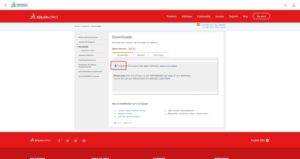
- Descarga y ejecuta ‘SolidWorksSetup.exe,’ elige ‘Descargar y compartir’ para el conjunto completo de archivos
- Si tienes algún problema, no dudes en contactar con el equipo de soporte técnico de Easyworks
- Entra al aquí con tu usuario y contraseña.
Instalación del servidor de red
- Actualiza el administrador de licencias de SolidNetwork (License Manager)
- Ejecuta el Setup.exe desde la carpeta descargada
- Elige ‘Productos de servidor’ y luego ‘Instalar SolidNetwork License Manager’
- Reactiva el administrador de licencias, SolidNetwork License Manager
- ‘SolidNetwork License Manager Admin’ desde el menú Inicio y haz clic en ‘Modificar’
Preparación de cliente
- Haz log in en Windows con una cuenta de Administrador Local (asegúrate de tener todos los permisos en local)
- Deshabilita temporalmente el Antivirus/Antispyware
- Desactiva el control de cuenta de usuario de Windows (UAC)
Instalación de cliente
- Ejecuta ‘Setup.exe’ de la carpeta descargada
- Selecciona ‘Instalación individual’ y «Siguiente», incluye cualquier número de serie
- Selecciona los productos a instalar, las opciones de descarga, la ubicación y las opciones de Toolbox
- Si haces clic en ‘Cambiar’ al lado de cualquier categoría podrás personalizarla
- Clic en «Instalar Ahora» para empezar la instalación (puede llevar 20 minutos o más)
- Abre el administrador de licencias de cliente (SolidNetwork License Manager Client) con derechos de administrador
- En el menú de Inicio, en «Herramientas de SOLIDWORKS» asegúrate de que la pestaña «Lista de servidores» apunte al servidor correcto (25734@nombredelservidor)
Actualizar drivers de tarjeta gráfica de cliente
- Cada versión de SOLIDWORKS puede necesitar un driver diferente
Gracias a los compañeros de Javelin que han escrito este post con este checklist de buenas prácticas 🙂
Autor: Manuel López
Soy Ingeniero naval y oceánico. Soy especialista en la herramienta 3DEXPERIENCE, también con experiencia en programación.

